Como combinar imagens com o Inkscape?
Combinar várias imagens em um único gráfico coeso é essencial para muitos projetos de design. Quer você esteja trabalhando na criação de uma colagem, projetando gráficos de mídia social ou elaborando uma apresentação profissional, saber como mesclar imagens é crucial. Uma ferramenta poderosa para combinar imagens é o Inkscape, um editor de gráficos vetoriais que fornece recursos robustos de manipulação de imagens. Neste artigo, exploraremos como combinar imagens com o Inkscape, discutiremos se é seguro usá-lo e apresentaremos alternativas ao Inkscape.
1. O que é o Inkscape?
O Inkscape é um editor de gráficos vetoriais gratuito e de código aberto amplamente usado para criar imagens vetoriais escaláveis (SVGs). Ele é popular entre amadores e profissionais devido à sua versatilidade e variedade de recursos, que incluem desenho, edição e combinação de imagens. O Inkscape suporta vários formatos de arquivo, incluindo PNG, JPG e SVG, tornando-o adequado para várias tarefas de design. Ao contrário de ferramentas de design gráfico baseadas em raster, como o Adobe Photoshop, o Inkscape se concentra no design baseado em vetor, o que significa que as imagens podem ser dimensionadas para qualquer tamanho sem perder qualidade.
O Inkscape oferece vários recursos de manipulação de imagens, incluindo combinar, sobrepor e agrupar objetos. Não importa se você está procurando sobrepor imagens, organizá-las lado a lado ou criar um design composto, a interface do Inkscape é flexível o suficiente para acomodar suas necessidades criativas.
2. O Inkscape é seguro?
Sim, o Inkscape é geralmente considerado seguro para uso. Como o Inkscape é um projeto de código aberto, o código-fonte está disponível gratuitamente para inspeção, garantindo transparência sobre sua funcionalidade e segurança. O Inkscape é suportado por uma comunidade de desenvolvedores que atualizam regularmente o software para corrigir bugs e aprimorar seus recursos de segurança.
No entanto, como acontece com qualquer software, é essencial baixar o Inkscape de seu site oficial ( https://inkscape.org ) para evitar versões falsificadas ou modificações maliciosas. A natureza de código aberto do Inkscape também significa que ele não vem com anúncios intrusivos ou software indesejado empacotado durante a instalação.
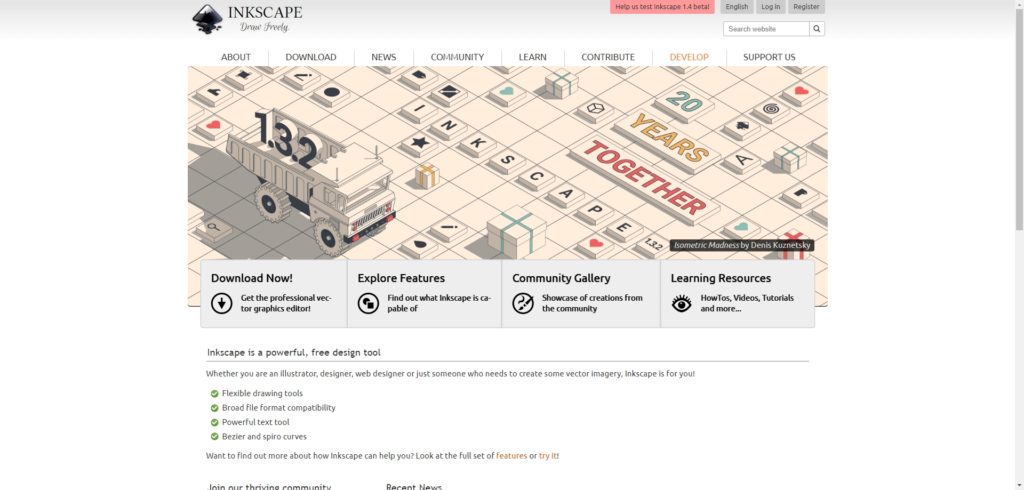
3. Alternativas ao Inkscape
Se você está buscando alternativas ao Inkscape, várias opções atendem a diferentes necessidades de design. Embora caro, o Adobe Illustrator é o editor de gráficos vetoriais padrão da indústria com recursos poderosos e uma IU refinada. O CorelDRAW é outra opção premium com uma interface simples e recursos profissionais. O GIMP é uma alternativa gratuita que se concentra na edição de imagens raster, mas também inclui recursos avançados de combinação e manipulação de fotos. O Figma baseado na Web é maravilhoso para design colaborativo, embora seja mais para design de interface do que para gráficos vetoriais. Essas opções variam em complexidade e preço para vários usuários.
4. Como combinar imagens com o Inkscape
Combinar imagens no Inkscape é relativamente simples. Aqui está um guia passo a passo para ajudar você a mesclar duas ou mais imagens em uma única composição:
- Abra o Inkscape
Inicie o Inkscape e comece um novo projeto. Defina o tamanho da sua tela de acordo com as dimensões de saída desejadas. - Importar Imagens
Vá para Arquivo > Importar para trazer suas imagens para o canva (você pode importar várias imagens de uma vez selecionando-as no explorador de arquivos). - Organizar Imagens
Depois que suas imagens estiverem na tela, você pode movê-las, redimensioná-las e girá-las usando a ferramenta de seleção. Você também pode clicar e arrastar os cantos da imagem para redimensioná-la e usar a alça de rotação para girar. - Alinhar Imagens
Se você quiser alinhar suas imagens com precisão, use a ferramenta de alinhamento: Selecione as imagens que deseja alinhar e vá para Objeto > Alinhar e distribuir para escolher o tipo de alinhamento (por exemplo, centro, esquerda, direita). - Imagens de grupo
Depois de organizar suas imagens, você pode agrupá-las selecionando todas as imagens e pressionando Ctrl + G ou indo para Objeto > Grupo (O agrupamento garante que as imagens permaneçam juntas quando movidas). - Exporte sua imagem combinada
Quando estiver satisfeito com seu design, você pode exportar as imagens mescladas acessando Arquivo > Exportar imagem PNG . Escolha sua resolução preferida e área de exportação (por exemplo, a página inteira ou uma seleção).
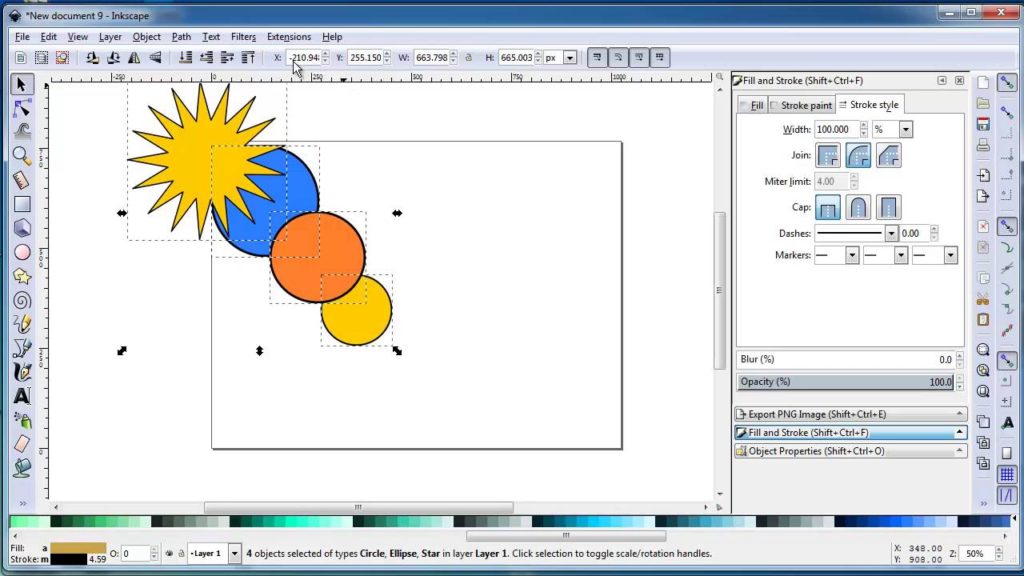
Este método permite que você combine e manipule imagens facilmente dentro do ambiente amigável do Inkscape.
5. Combinação avançada de várias imagens em uma com Imerger
Embora o Inkscape seja uma ferramenta excelente para combinação manual de imagens, ele pode não ser a opção mais eficiente ao lidar com grandes lotes de imagens. Se você está procurando mesclar várias imagens em uma de forma rápida e perfeita, Imerger oferece uma solução mais avançada.
Com Imerger , você pode arrastar e soltar várias imagens, especificar o estilo e criar automaticamente uma única imagem mesclada. O software suporta vários formatos de saída e permite personalizar a resolução e as dimensões da imagem de acordo com suas necessidades.
Para usar o Imerger ferramenta para combinar várias fotos, siga estes passos:
Passo 1 : Pegar Imerger para Windows ou Mac baixando o arquivo e seguindo as instruções de instalação.
Passo 2 : Abrir Imerger e importar fotos para Imerger para mesclar. Selecione várias fotos ou arraste e solte-as em Imerger .
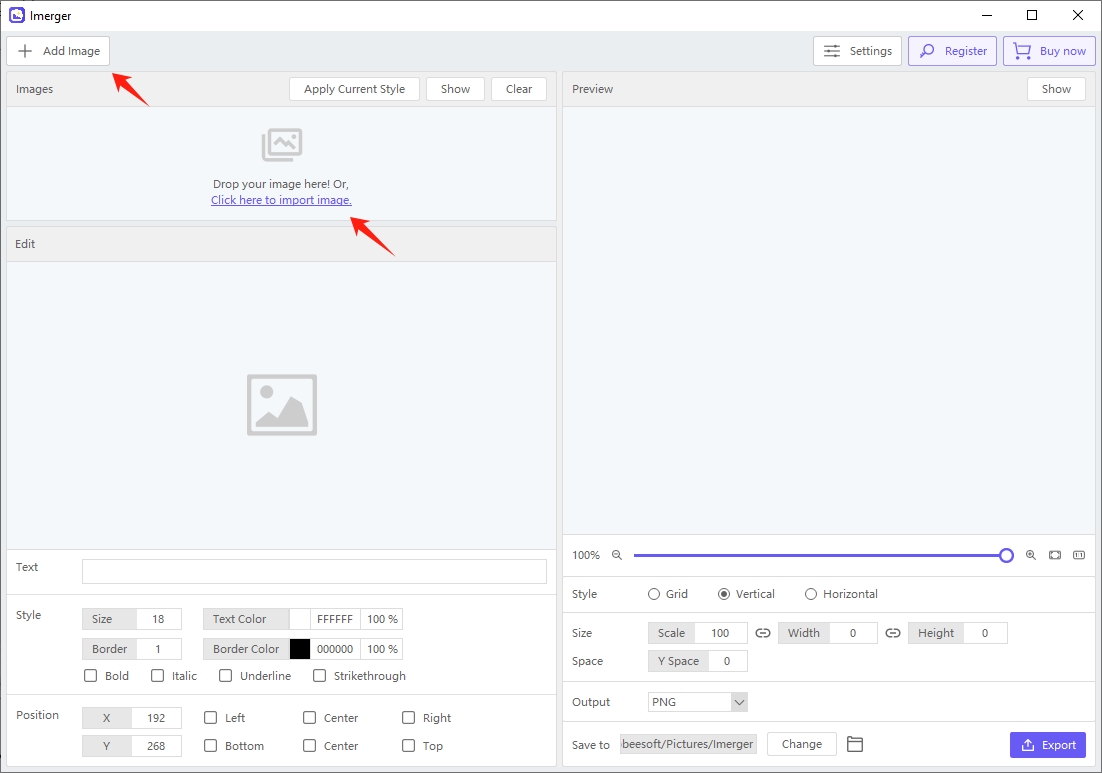
etapa 3 :Use o Imerger Ferramenta de texto para adicionar texto, se necessário. Você pode alterar a fonte, o tamanho, a cor e o posicionamento do texto. Você também pode aplicar o estilo de texto a todas as imagens com um clique.
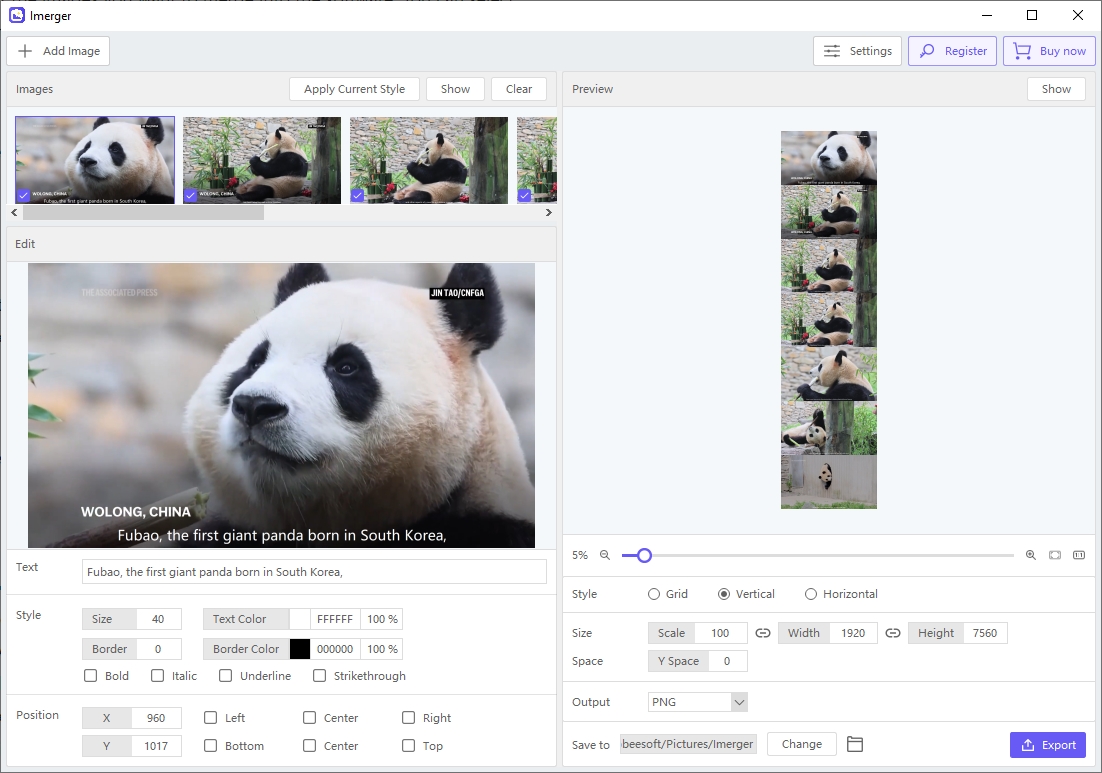
Passo 4 : Crie uma colagem com as configurações que se adequam à sua preferência de estilo. Você pode selecionar entre várias possibilidades de layout, especificar parâmetros de grade, alterar as margens e o espaçamento de imagem e muito mais.
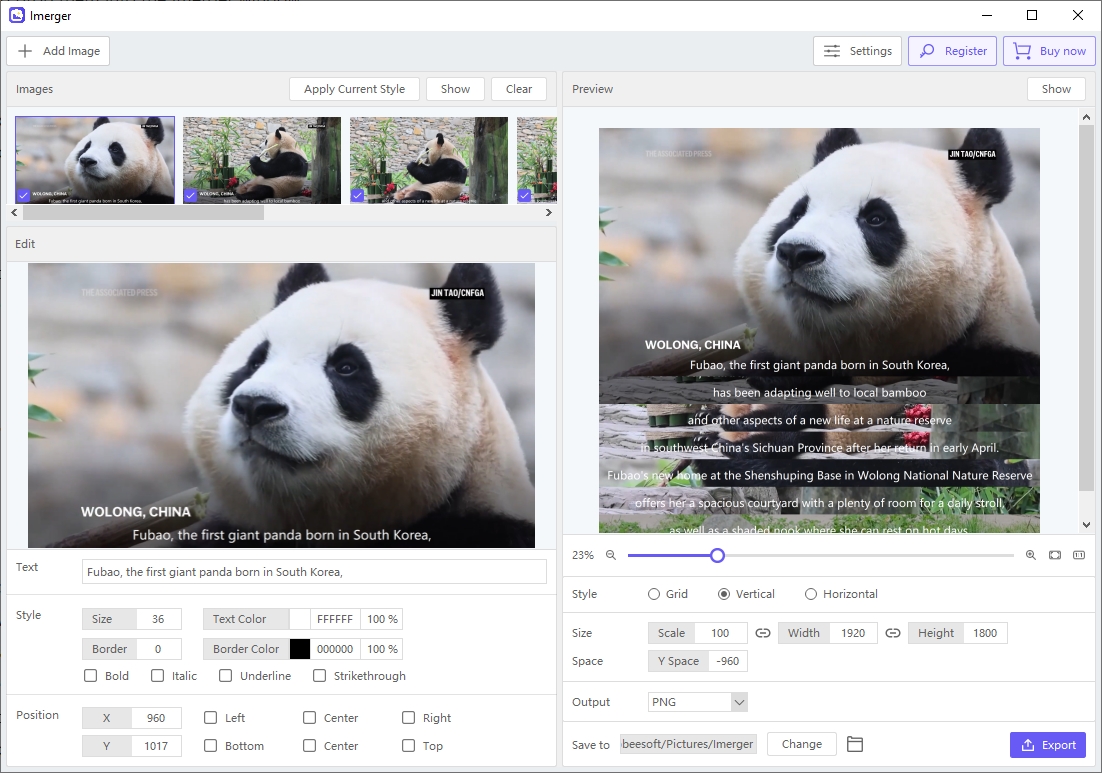
Etapa 5 : Visualize a imagem mesclada, faça os ajustes necessários e clique na opção “Exportar” para salvá-la.
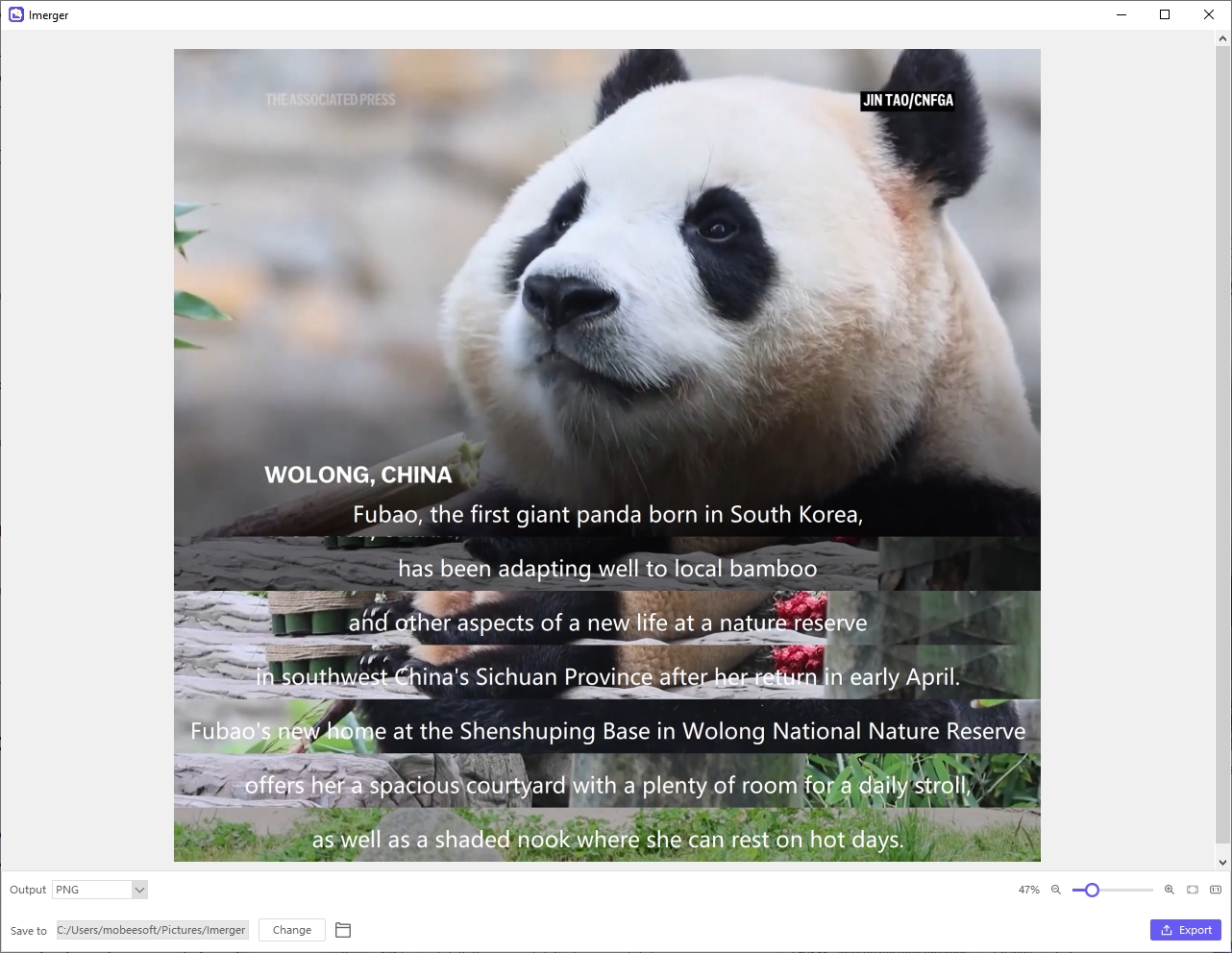
6. Conclusão
O Inkscape é uma excelente ferramenta para combinar imagens, especialmente se você estiver trabalhando em um projeto que exija design vetorial. Sua natureza gratuita e de código aberto o torna acessível a todos, e seu amplo conjunto de recursos atende a uma ampla gama de necessidades criativas. No entanto, para aqueles que lidam com grandes volumes de imagens ou precisam de uma solução mais rápida, Imerger é uma alternativa altamente recomendada.
Embora o Inkscape ofereça muito controle manual, Imerger Oferece uma experiência mais simplificada e automatizada para mesclar imagens, tornando-o ideal para usuários que precisam combinar várias imagens de forma rápida e eficiente. Se você procura uma ferramenta que economize tempo e ainda produza resultados de alta qualidade, Imerger é a solução perfeita.